今回は Copilot を Python の Selenium で自動化する方法をご紹介します。
pip で Selenium のみインストールしますが、Chromeドライバなどは特にインストールしなくても動作します。
実行環境は以下の通りです。
| OS | Windows11 |
| プログラミング言語 | Python 3.13.3 |
| ライブラリ | Selenium 4.21.0 |
ではいってみましょう!
1.ライブラリのインストール
まずは pip で Selenium をインストールしましょう。
2.プログラムコード
こちらの プログラム は Microsoft Copilot を起動し、入力欄に「こんにちは」を 入力し、実行ボタンを押します。
|
1 2 3 4 5 6 7 8 9 10 11 12 13 14 15 16 17 18 19 20 |
from selenium import webdriver from selenium.webdriver.common.by import By import time driver=webdriver.Chrome() # ターゲットページを開く driver.get("https://copilot.microsoft.com/") time.sleep(5) # userInput要素を見つけて値を入力 user_input_element = driver.find_element(By.ID, "userInput") user_input_element.send_keys("こんにちは") time.sleep(5) # class属性を持つボタンをクリック button = driver.find_element(By.CLASS_NAME, "rounded-submitButton") button.click() # プログラムが終了したらブラウザが閉じるので待機 time.sleep(15) |
3.実行結果
自動で「こんにちは」が入力され、実行ボタンも押されていますね!
4.解説
入力欄のID
copilot の入力欄を右クリック⇒検証をするとHTMLタグをみることができます。そうすると以下の画像のHTMLが表示されます。
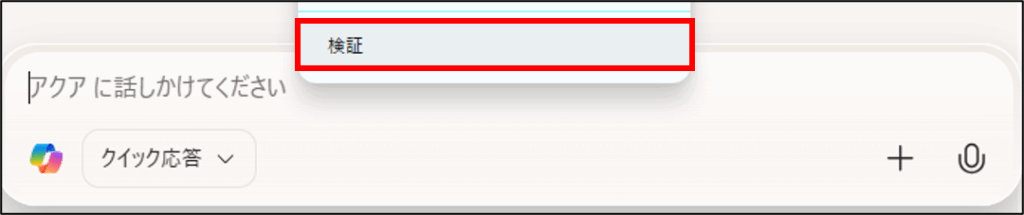

以下に見やすくしたものを記載します。
|
1 2 3 4 5 6 7 8 9 10 11 12 13 14 15 16 17 18 19 20 21 22 |
<textarea class="block min-h-user-input w-full resize-none overflow-y-hidden whitespace-pre-wrap bg-transparent text-black outline-none placeholder:text-stone-550/90 dark:text-white dark:placeholder:text-slate-400 text-base" placeholder="アクア に話しかけてください" id="userInput" role="textbox" spellcheck="false" enterkeyhint="enter" data-testid="composer-input" style="height: 26px !important;" </textarea> |
id = “userInput” に注目しましょう。id は HTMLで重複することのない値です。ですので、プログラムから id を指定することで 確実に要素を取得できます。
実行ボタンのクラス名
次に、実行ボタンを右クリック⇒検証をクリックします。そうすると以下の画像のHTMLが表示されます。
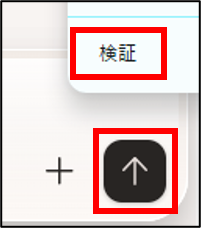
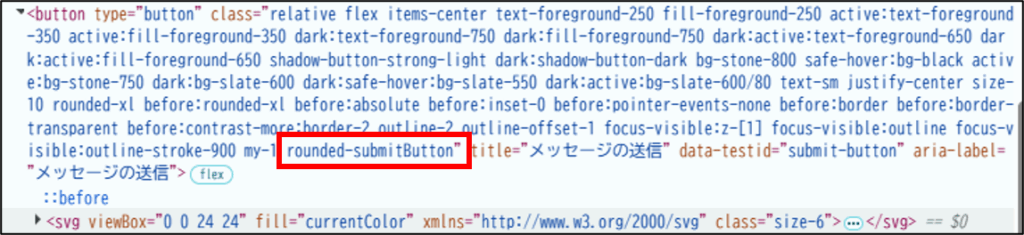
以下に見やすくしたものを記載します。
|
1 2 3 4 5 6 7 8 |
<button type="button" class="relative flex ***途中省略*** rounded-submitButton" title="メッセージの送信" data-testid="submit-button" aria-label="メッセージの送信"> |
今度は ID が見つかりません!しかたがないので class を指定することにします。class の中には 半角スペースで区切られた たくさんの値が設定されています。その中から この要素を 特定できそうな値 “rounded-submitButton” を使用しました。IDではないため、いつも確実にこの方法で狙い通りに要素が取得できるとは限らないということがけご注意願います。
Pythonで要素を指定
先ほど取得した要素をそれぞれ指定することで、Web画面の操作ができるようになります。
|
1 2 3 4 5 6 7 |
# userInput要素を見つけて値を入力 user_input_element = driver.find_element(By.ID, "userInput") user_input_element.send_keys("こんにちは") # class属性を持つボタンをクリック button = driver.find_element(By.CLASS_NAME, "rounded-submitButton") button.click() |
さいごに
今回は Selenium を使って copilot を操作する方法をご紹介しました。
これにより、高性能な AI を使って文章の生成が自動でできますね!
是非ご活用ください。
ではまた。
・こちらの記事を参考にさせて頂きました。




コメント